如何在 Discord 中加入音板

Soundboard 是一個電腦程序,可幫助 Discord 等應用程式創建酷炫的音效。它還允許您將各種聲音上傳到
如何在 Chrome 中查看保存的密碼: 有很多需要登錄憑據的網站。記住這麼多不同站點的密碼確實是一項艱鉅的任務。為了獲得更好的用戶體驗,每當您輸入任何網站的憑據時,chrome 都會提供“是否要存儲密碼”選項。如果您選擇此選項,密碼將保存在 chrome 中,並且它會在下次在同一站點上嘗試登錄時自動建議密碼。
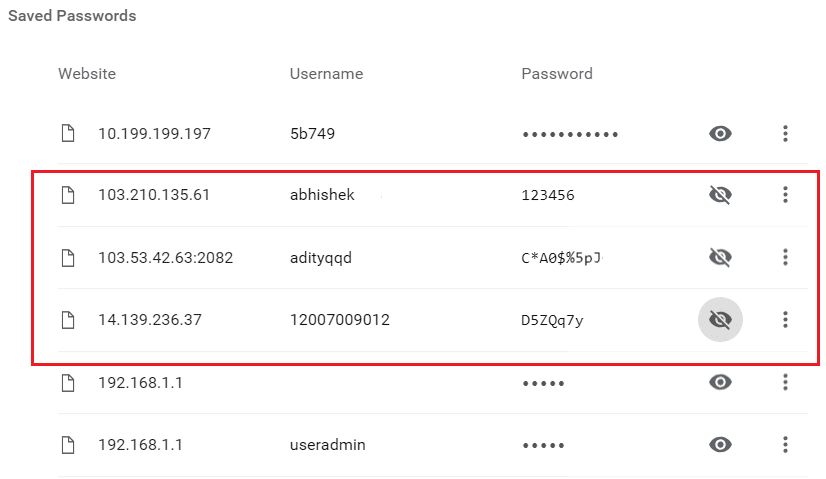
您可以隨時訪問 chrome 並查看所有這些存儲的密碼。這主要是在您忘記密碼或需要舊密碼創建新密碼時需要。如果您想知道如何在 chrome 中查看存儲的密碼,這篇文章會對您有所幫助。在本文中,我將介紹如何在 chrome 中為 Android 和桌面查看保存的密碼。開始吧!!
內容
如何在 Chrome 中查看保存的密碼
第 1 步:登錄並同步到 Google Chrome
首先使用您的 Gmail 憑據登錄 Google Chrome。登錄 chrome 後,您可以從不同的站點查看保存的密碼。您可以按照以下步驟在 Chrome 上登錄 Google 帳戶。
1.首先在電腦上打開谷歌瀏覽器。您將在屏幕右上角看到當前用戶圖標。請參閱下圖以查看圖標。
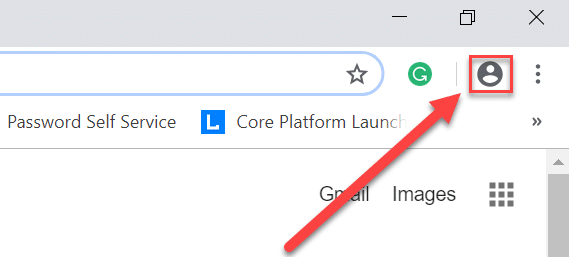
2.單擊此圖標,然後選擇“打開同步”。選擇此選項後,將打開一個用於登錄 Chrome的屏幕。只需輸入您的 Gmail 用戶名或電子郵件 ID,然後按“下一步”。
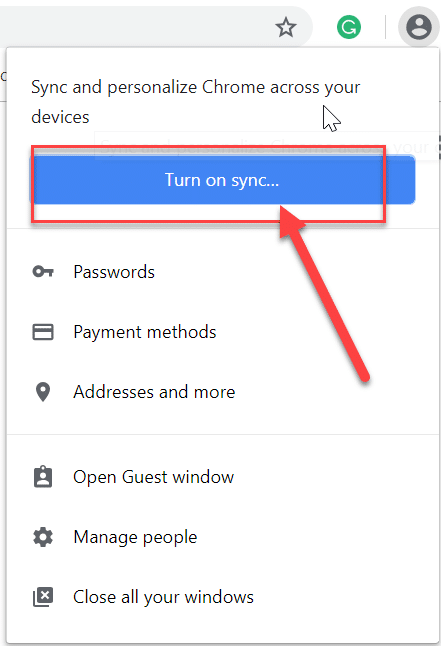
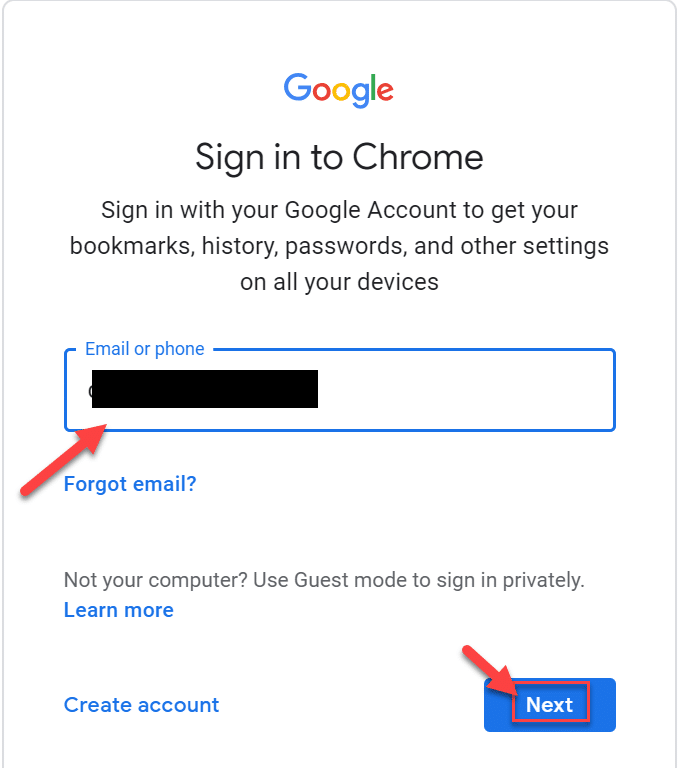
3.單擊“下一步”按鈕後,它會要求輸入 Gmail 帳戶的密碼。輸入您的 Gmail 帳戶密碼,然後按“下一步”。

4.這將打開另一個屏幕,您可以在其中看到Google 同步選項。在 Google 同步中,將有與您的 chrome 相關的所有詳細信息,例如密碼、將要同步的歷史記錄。只需單擊“打開”按鈕即可啟用 Google Sync。
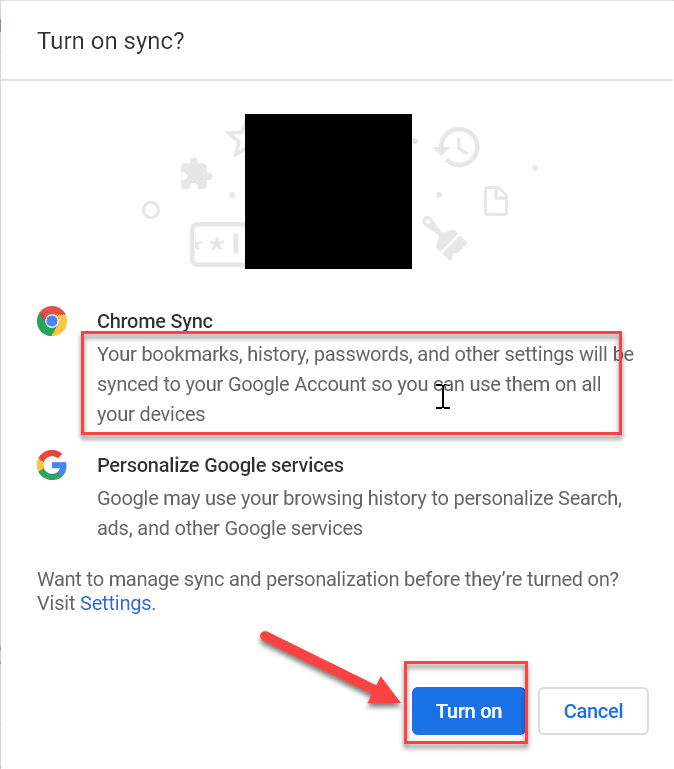
現在,每個細節都會從 chrome 同步到您的 Gmail 帳戶,並且可以在需要時隨時使用。
第 2 步:在 Chrome 中查看保存的密碼
一旦您的 Gmail 帳戶與 chrome 同步。它將存儲不同站點的所有密碼。您允許以 chrome 保存。您可以按照以下步驟在 chrome 中查看所有這些密碼。
1.打開谷歌瀏覽器,然後點擊右上角的三個點並選擇設置。

2.當您點擊設置時,Chrome 設置窗口將打開。從這裡單擊密碼選項。

3.單擊密碼選項後,它將導航到一個屏幕,您可以在其中看到所有保存的密碼。但是所有的密碼都會被隱藏。

4.去點擊眼睛符號。它會詢問您登錄系統時使用的密碼。
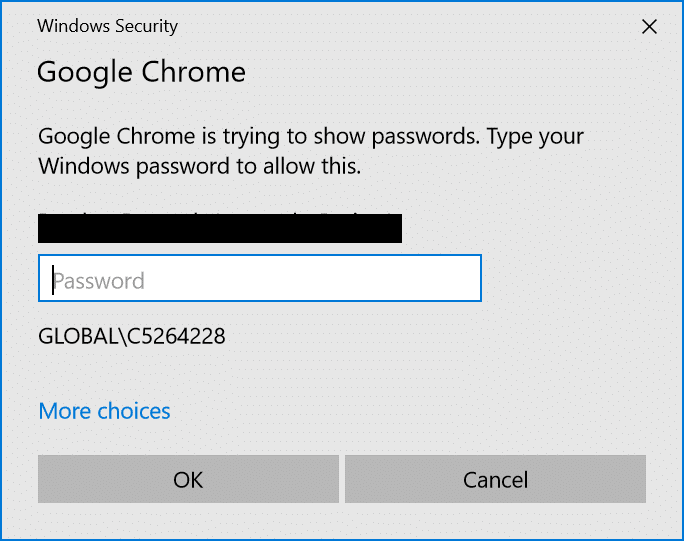
輸入系統密碼後,您將能夠查看已保存的各個站點的密碼。
第 3 步:在 Android 的 Chrome 瀏覽器中查看保存的密碼
我們大多數人在我們的 Android 手機上使用 Chrome。Chrome 在 android 應用程序中也提供了幾乎類似的功能。但是如果你想在 chrome 應用程序中查看保存的密碼,只需按照上麵類似的步驟操作即可。
1.首先,打開谷歌瀏覽器移動應用程序。您將在應用程序的右上角看到三個點。
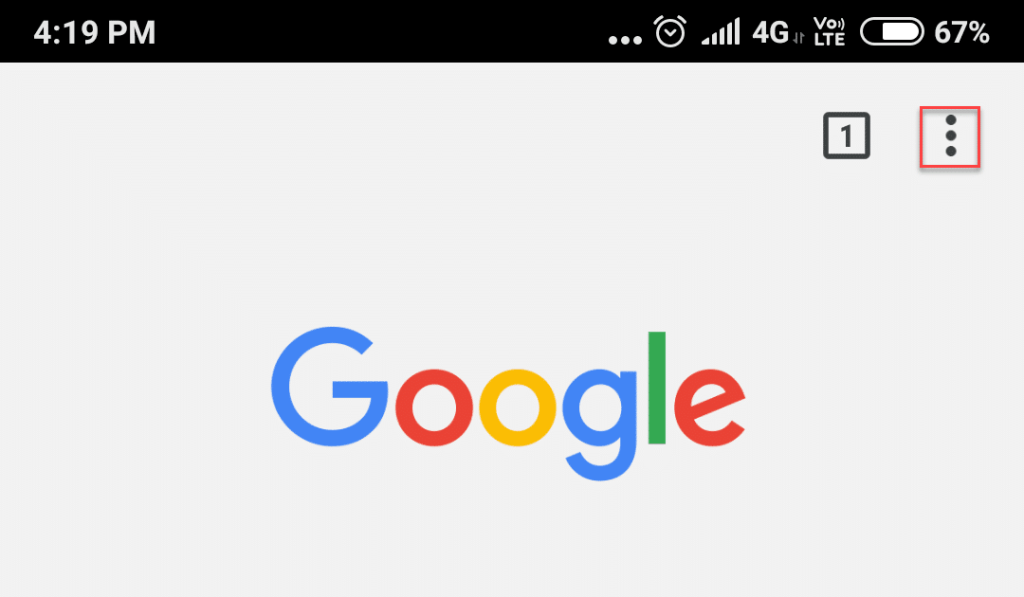
2. 單擊三個點以打開 Chrome 菜單,然後選擇設置。
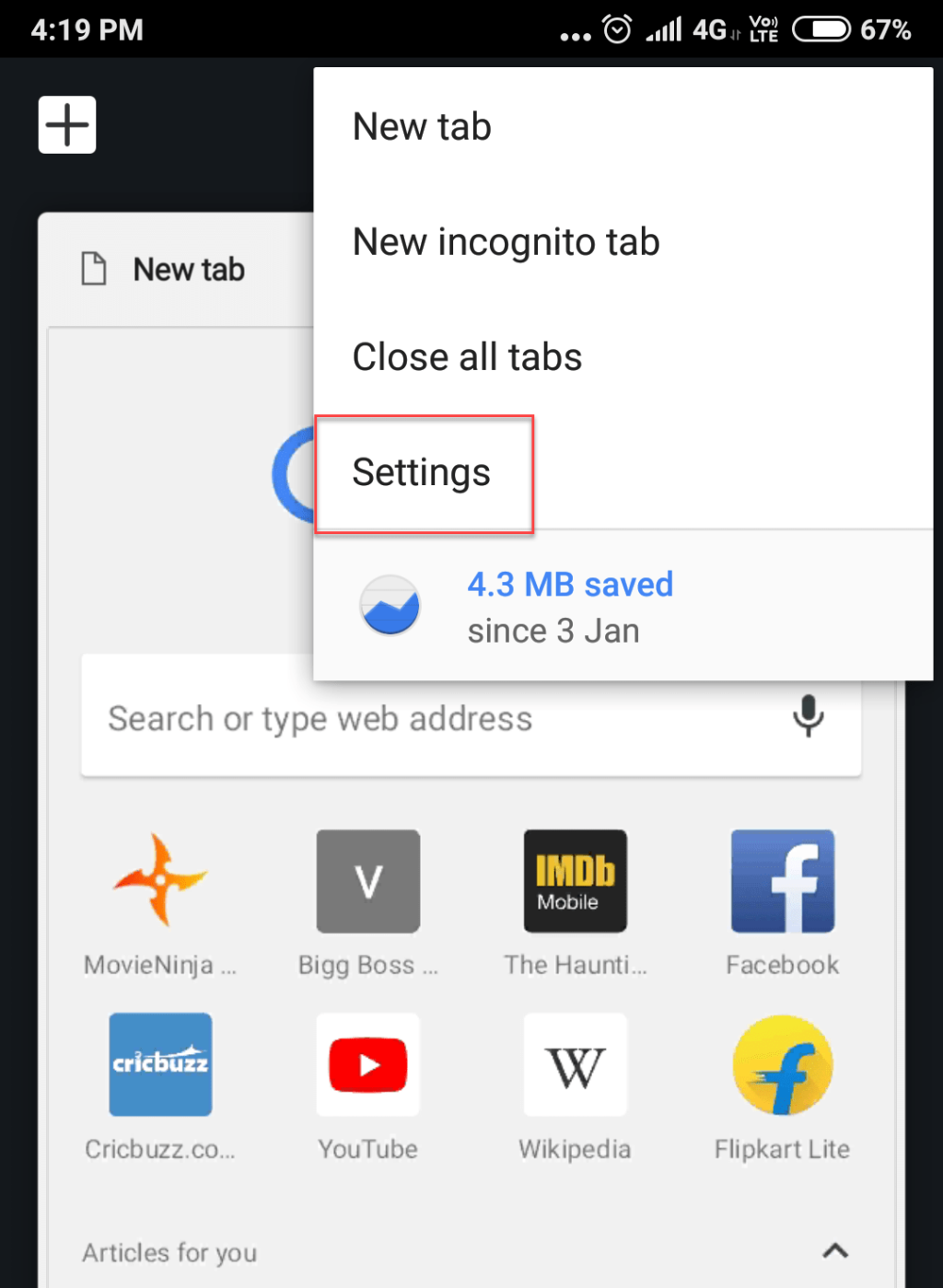
3.從Chrome設置屏幕點擊“密碼”。
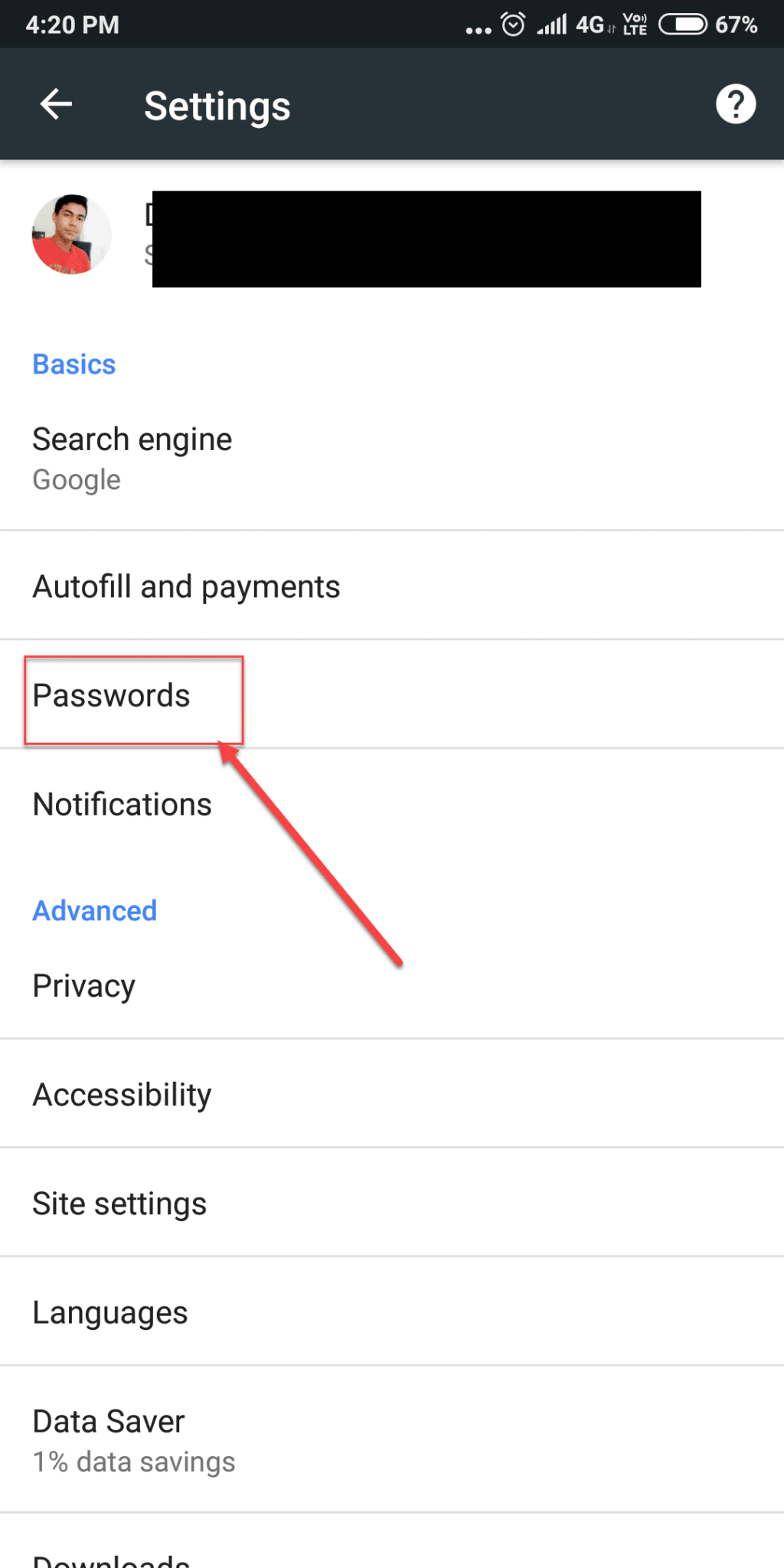
4.在“保存密碼”屏幕中,您可以在chrome中看到所有站點的所有已保存密碼。
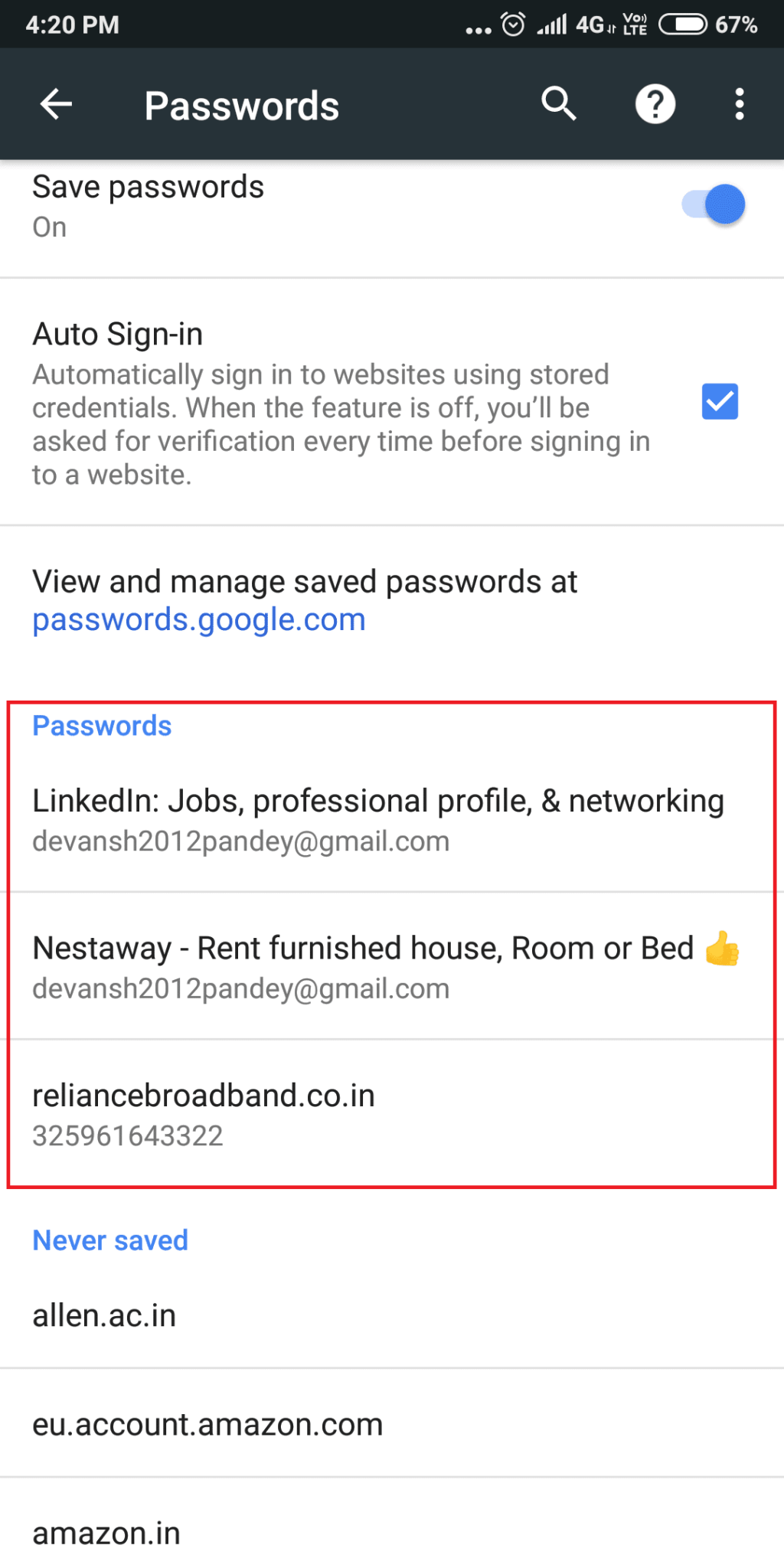
您可以通過這些方式在桌面版和 Android 版 Chrome 中查看所有已保存的密碼。
受到推崇的:
我希望上述步驟對您有所幫助,現在您可以輕鬆地在 Chrome 中查看已保存的密碼, 但如果您對本教程仍有任何疑問,請隨時在評論部分提問。
Soundboard 是一個電腦程序,可幫助 Discord 等應用程式創建酷炫的音效。它還允許您將各種聲音上傳到
Microsoft Teams 已成為最受歡迎的工作溝通工具,甚至超越了 Skype 和 Slack。但如果它不起作用,它就無法幫助你。如果
如果您是狂熱的 Roblox 遊戲玩家,您可能已經在平台上遇到偶爾的錯誤。然而,錯誤代碼 267 很容易成為最常見的錯誤代碼。
Google Forms 是一個基於網路的應用程序,用於產生有助於資料收集的表單。這是建立註冊表單的簡單方法,
在直播過程中,您可能已經注意到主播最近的追蹤者、捐贈者或訂閱者的姓名會彈出。這是串流媒體的一個很酷的功能
當您試圖吸引盡可能多的觀眾的注意力時,您將需要使用所有可用的 CapCut 工具。疊加有助於製作視頻
如果故事來自您認識的人,那麼在 Telegram 中查看故事可能是一個很棒的功能,但查看陌生人的故事可能會不受歡迎、無關緊要,
《模擬市民 4》中的季節擴充包引入了可以影響模擬市民日常生活的新遊戲元素:天氣和溫度。現在你的模擬市民
由 Steve Larner 於 2022 年 11 月 14 日更新,以反映目前創建沒有電話號碼的 Gmail 的 Android/iOS 流程。如果你想創建一個新的
雖然 Microsoft Word 文件與其他文字處理器相容,但您可能需要將它們儲存為 JPG 或 GIF 圖片。雖然您無法匯出您的
Spotify 讓您可以輕鬆地與家人和朋友分享播放清單 - 應用程式中就有一個「分享」按鈕。此外,您也可以選擇執行下列操作
由於可用的訊息傳遞應用程式如此之多,因此在選擇應用程式時評估哪些選項對您最重要非常重要。由於他們的受歡迎程度
如果您是經常旅行的人,您可能會不幸遺失行李。輸入 Apple AirTags。他們可以精確定位您的位置
與所有應用程式一樣,Messenger 可能會不時崩潰、拒絕您登入或完全不允許您發送訊息。幸運的是,通常有一個
亞馬遜將在兩週後舉行發表會,屆時可能會發布傳聞已久的 3D 智慧型手機。該公司發布了一段預告片
自 watchOS 2 以來,我們一直在等待 Apple Watch 推出新的殺手級應用,而 GoPro 可能剛剛發布了它。來自公司的新應用程式
本週 Kickstarter:Pium “我的智慧家庭沒有鼻子”“聞起來怎麼樣?” “可怕。”您的 Amazon Echo 可以關燈並改變亮度
道路可能是一個危險的地方。幸運的是,Life360 應用程式可讓您檢查您和您所愛的人在外出時是否以合法的速度駕駛。
Discord 提供了一個娛樂平台,頑固的遊戲愛好者可以透過語音和文字輕鬆互動。儘管該服務眾所周知
Google 幻燈片是線上和離線商業和教育的重要工具。感謝這個計劃,我們可以免費訪問無數的演示文稿


















